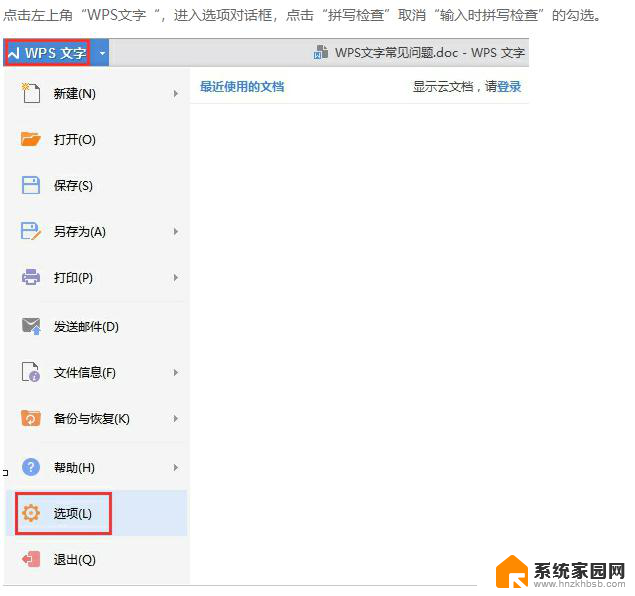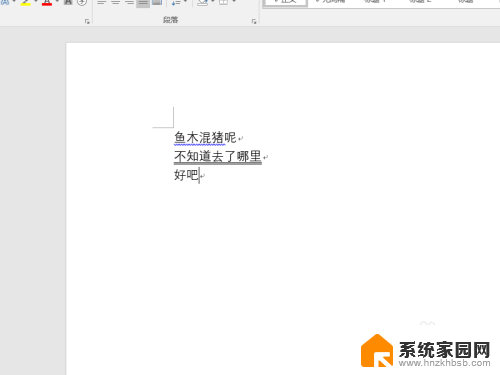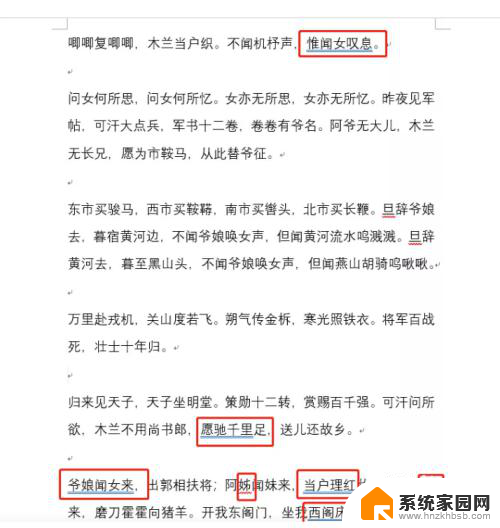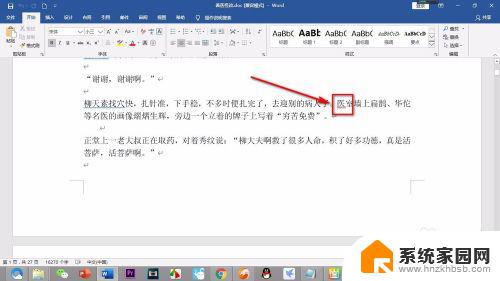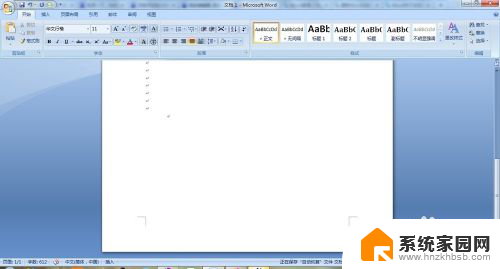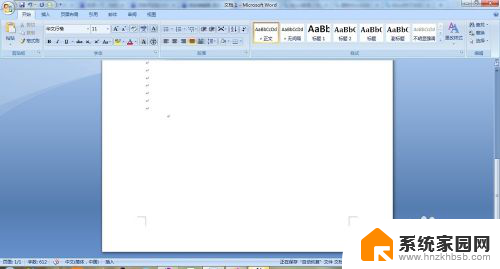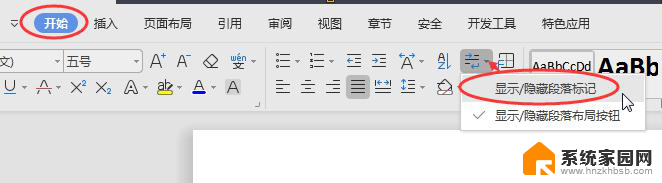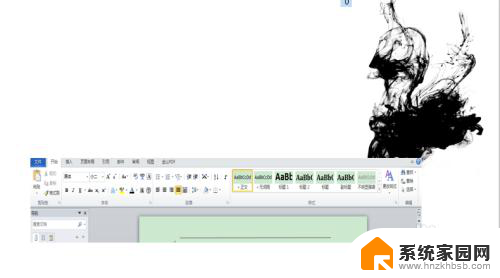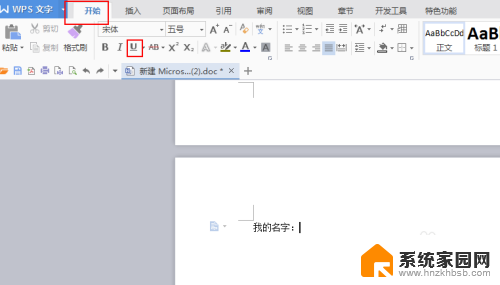word文字蓝色双下划线怎么去掉 文字怎么去掉蓝色下划线
更新时间:2024-05-05 09:06:39作者:yang
在日常写作中,我们经常会遇到需要删除蓝色双下划线的情况,蓝色双下划线通常表示链接或者特殊标记,但在一些情况下可能会影响到文章的整体美观和可读性。如何去掉这些蓝色双下划线就成为了一个值得探讨的问题。在本文中我们将介绍几种简单易行的方法,帮助大家轻松去掉文字中的蓝色双下划线,让文章看起来更加清晰和整洁。
具体方法:
1.选中有蓝色下划线的文字,鼠标右键。点击语法。
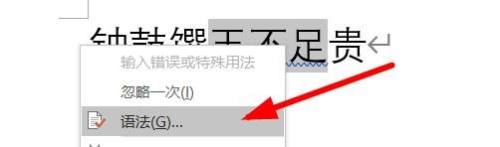
2.可以查看到“输入错误或特殊用法”,点击忽略即可取消蓝色下划线。
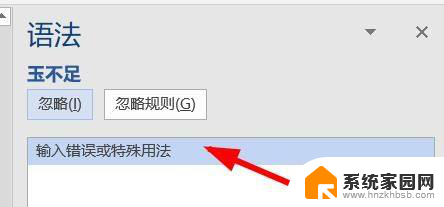
3.但再次输入同样内容,蓝色下划线还是会出现。
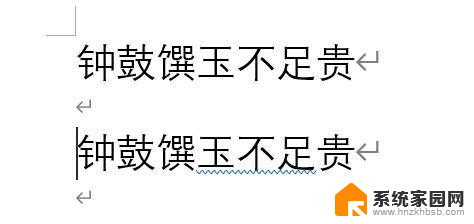
4.我们可以尝试另一种方法,点击文件。
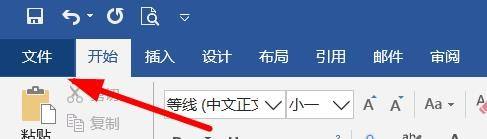
5.点击选项对话框。
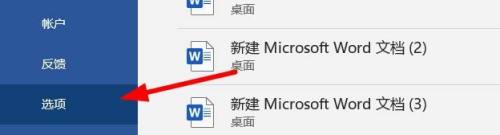
6.找到校对。
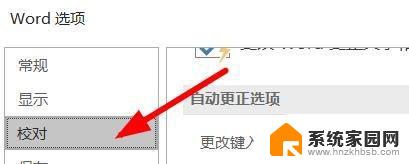
7.将“键入时标记语法错误”前的勾选取消掉,点击确定。蓝色下划线全部取消。
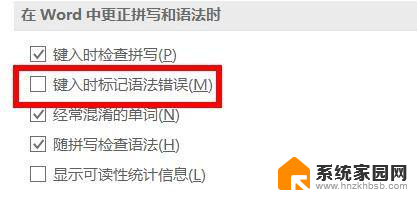
以上就是如何去掉word文字中的蓝色双下划线的全部内容,如果你也遇到了这种情况,可以尝试以上方法来解决,希望对大家有所帮助。